Kako riješiti problem MultiVersus Fatal Error?
U ovom ćemo članku pokušati riješiti problem "Fatal Error" s kojim se igrači MultiVersusa susreću nakon pokretanja igre ili u igri.

MultiVersus igračima je zabranjen pristup igri nakon što otvore igru ili naiđu na problem "Fatalna pogreška" unutar igre. Ako naiđete na takvu pogrešku, rješenje možete pronaći prateći donje prijedloge.
Što je MultiVersus Fatal Error?
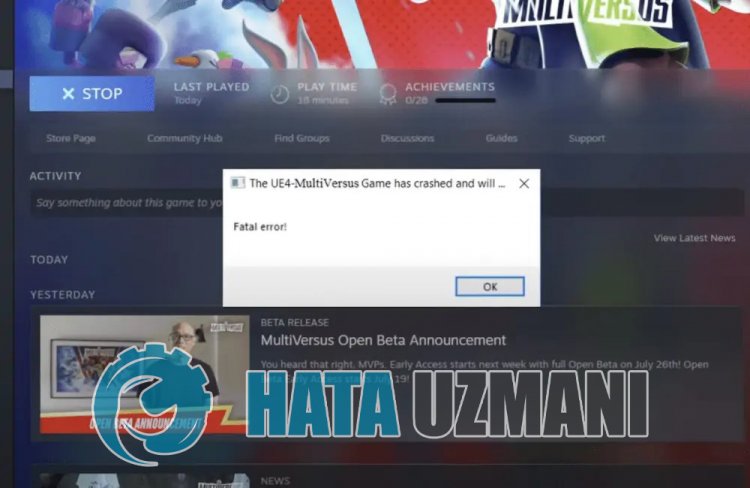
Ovu pogrešku mogu uzrokovati mnogi problemi koji nam ograničavaju pristup igri. Glavni razlozi za susret s problemom MultiVersus Fatal Error mogu se navesti kako slijedi:
- Datoteke igre mogu biti oštećene ili oštećene.
- Antivirusni sustav možda blokira datoteke igre.
- Alat za preduvjete UE4 možda nije instaliran.
- Vaša grafička kartica možda nije ažurna.
Gore navedene mogućnosti mogu uzrokovati da naiđemo na takvu pogrešku. Zbog toga ćemo pokušati riješiti problem dajući vam nekoliko prijedloga.
Kako riješiti problem fatalne pogreške MultiVersus
Problem možemo riješiti slijedeći prijedloge u nastavku za ispravljanje ove pogreške.
1-) Instalirajte alat za preduvjete UE4
Problem možemo otkloniti instaliranjem alata Prerequisites, koji je neophodan za pravilan rad pokretača igre Unreal Engine 4.
- Prvo, pristupimo instaliranoj datoteci igre.
- Otvorite mapu "Engine" u instaliranoj datoteci igre.
- Otvorite mapu "Extras",azatim "Redist" u otvorenoj mapi.
- Otvorite mapu "en-us" i dvaput kliknite program "UE4PrereqSetup_64.exe" da biste ga pokrenuli.
Nakon ovog postupka, instalirajmo program na vaše računalo. Nakon što je proces uspješno dovršen, možete pokrenuti igru i provjeriti jeli problem i dalje prisutan.
2-) Koristite Steam Beta alat
Neki igrači primjećuju da je korištenje beta alata riješilo problem. Realizacijom ovog prijedloga možemo otkloniti problem.
- Otvorimo program Steam.
- izbornik Biblioteka, kliknite desnom tipkom na igru "MultiVersus" i kliknite na "Svojstva".
- Kliknite na opciju "BETAS" nalijevoj strani ekrana koji se otvara.
- Zatim kliknite na padajući izbornik ispod "Odaberite beta verziju kojoj se želite pridružiti." i odaberite "prethodna-nestabilna - Zadržava prethodnu nestabilnu nadogradnju" .
Nakon ovog procesa, možete pokrenuti igru i provjeriti jeli problem i dalje prisutan.
3-) Provjerite integritet datoteke
Provjerit ćemo integritet datoteke igre te skenirati i preuzeti sve datoteke koje nedostaju ili su netočne. Za ovo;
Za Steam igrače;
- Otvorite program Steam.
- Otvorite izbornik knjižnice.
- Desnom tipkom miša kliknite igru MultiVersus slijeve strane i otvorite karticu Svojstva.
- Otvorite izbornik Lokalne datoteke nalijevoj strani ekrana koji se otvara.
- Kliknite na gumb Provjeri integritet datoteka igre u izborniku Lokalne datoteke na koje smo naišli.
Nakon ovog procesa preuzimanje će se izvršiti skeniranjem oštećenih datoteka igre. Nakon što je proces završen, pokušajte ponovno otvoriti igru.
4-) Ažurirajte upravljački program grafičke kartice
U takvim problemima s kontinuitetom možemo naići na pogrešku ažuriranja u grafičkoj kartici. Za ovo ćemo morati ažurirati grafičku karticu. Ako ste spremni, počnimo.
Za korisnike s Nvidia grafičkom karticom;
- Prije svega, Geforce Experience</ tvrtke Nvidiastrong> Moramo preuzeti i instalirati program.
- Nakon procesa preuzimanja i instalacije otvaramo naš program i otvaramo gornji izbornik Upravljački programi.
- Preuzmite naše ažuriranje klikom na gumb Preuzmi koji se pojavljuje iznad.
- Nakon što je naše preuzimanje završeno, izvršimo postupak instalacije klikom na gumb za brzu instalaciju.
- Ponovo pokrenite računalo nakon što ovaj proces završi.
Za korisnike s AMD grafičkom karticom;
- Izdala tvrtka AMD Softver AMD Radeon Moramo preuzeti i instalirati program.
- Nakon postupka preuzimanja i instalacije, otvaramo naš program i kliknemo gumb Provjeri ažuriranja ispod izbornika upravljačkog programa i softvera s desne strane i provjerimo jeli naša video kartica ažurna.
- Možete ponovno pokrenuti svoje računalo provođenjem procesa ažuriranja.
Za korisnike s Intel grafičkom karticom;
Korisnici s Intelovim procesorom mogu koristiti grafičku karticu u Intelovom procesoru budući da nemaju grafičku karticu. Ovo može zahtijevati ažuriranje Intelove grafičke kartice.
- Prvo preuzimanjem veze<ahref="https://www.intel.com/content/www/us/en/support/detect.html" target="_blank" rel="noopener">Intel Pomoćnik za preuzimanje upravljačkih programa i podrške.
- Nakon završetka preuzimanja otvorite program. Nakon dovršetka postupka instalacije kliknite gumb "Pokreni" i pričekajte preusmjeravanje na stranicu.
- Nakon ovog procesa, Intel Driver & Support Assistant skenirat će vaš sustav. Kada skeniranje završi, izvući će neke upravljačke programe koje trebate ažurirati. Izvršite postupak instalacije preuzimanjem ažurirane verzije upravljačkih programa.
Nakon ažuriranja grafičkog upravljačkog programa i ponovnog pokretanja računala, možemo pokušati otvoriti igru MultiVersus.
5-) Ponovno pokrenite računalo
Korisnici koji su ponovno pokrenuli računalo primijetili su da se više ne susreću s takvim problemom. Realizacijom ove sugestije možemo doći do rješenja problema.
6-) Isključite antivirusni program
Isključite sve antivirusne programe koje koristite ili ih potpuno izbrišite sa svog računala. Ako koristite Windows Defender, onemogućite ga. Za ovo;
- Upišite "zaštita od virusa i prijetnji" u početni zaslon pretraživanja i otvorite ga.
- Zatim kliknite na "Upravljanje postavkama".
- Postavite zaštitu u stvarnom vremenu na "Isključeno".
Nakon ovoga, isključimo drugu zaštitu datoteka s otkupninom.
- Otvorite početni zaslon pretraživanja.
- Otvorite zaslon za pretraživanje upisivanjem Sigurnosne postavke sustava Windows.
- Kliknite opciju Zaštita od virusa i prijetnji na zaslonu koji se otvori.
- Kliknite na opciju Ransomware Protection u izborniku.
- Isključite Kontrolirani pristup mapi na zaslonu koji se otvori.
Nakon izvođenja ove operacije morat ćemo dodati datoteke igre MultiVersus kao iznimku.
- Upišite "zaštita od virusa i prijetnji" u početni zaslon pretraživanja i otvorite ga. Pod
- Postavke zaštite od virusa i prijetnji odaberite Upravljanje postavkama,azatim pod Izuzeci Isključi odaberite dodaj ili ukloni.
- Odaberite Dodaj izuzetak,azatim odaberite mapu igre MultiVersus spremljenu na vašem disku.
Nakon ovog postupka potpuno zatvorite program Steam uz pomoć upravitelja zadataka i pokušajte ponovo pokrenuti igru MultiVersus.
Da, prijatelji, riješili smo naš problem pod ovim naslovom. Ako se vaš problem nastavi pojavljivati, možete se raspitati o pogreškama na koje naiđeteulaskom na našu FORUM platformu.
![Kako popraviti pogrešku YouTube poslužitelja [400]?](https://www.hatauzmani.com/uploads/images/202403/image_380x226_65f1745c66570.jpg)


















